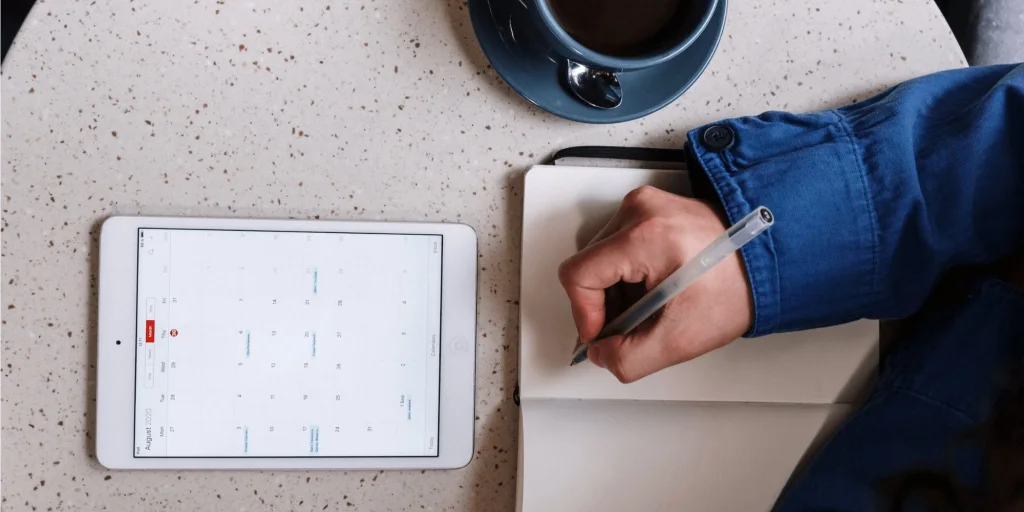
Nếu bạn cung cấp các cuộc hẹn, việc có một trang Liên hệ với chúng tôi đầy đủ thông tin là điều bắt buộc. Tuy nhiên, nếu bạn dựa vào việc khách truy cập gọi cho bạn trong giờ hành chính, thì bạn có thể gặp khó khăn trong việc chuyển đổi khách hàng tiềm năng thành khách hàng trả tiền.
Tại đây, lịch đặt phòng trực tuyến có thể là vũ khí bí mật của bạn. Bằng cách cung cấp cho khách truy cập quyền đặt lịch hẹn của riêng họ, bạn sẽ có thể nhận thấy tỷ lệ chuyển đổi của mình tăng vọt .
Trong bài đăng này, chúng tôi sẽ xem xét các lý do tại sao bạn có thể muốn thiết lập lịch đặt phòng WordPress. Sau đó, chúng tôi sẽ chỉ cho bạn cách tạo một hệ thống đặt phòng hoàn chỉnh trên trang web của bạn, bằng cách sử dụng một plugin WordPress duy nhất. Bắt đầu nào!
Giới thiệu về Lịch Đặt chỗ (Và Tại sao Bạn Có thể Muốn Sử dụng Chúng)
Plugin lịch đặt phòng có thể giúp bạn tự động hóa toàn bộ quy trình đặt phòng. Bằng cách thêm tính năng này vào trang web WordPress của bạn, khách hàng của bạn sẽ có thể đặt lịch hẹn bất kỳ lúc nào trong ngày hoặc đêm. Điều này bao gồm những lúc nhân viên của bạn không có mặt để xử lý yêu cầu cuộc hẹn theo cách thủ công. Bằng cách này, bạn có thể chấp nhận đặt trước suốt ngày đêm, điều này có thể giúp bạn tối đa hóa chuyển đổi của mình.
Tuy nhiên, công cụ tự động hóa này không giới hạn ở lượt đặt trước. Nhiều lịch đặt phòng WordPress cũng đi kèm với hệ thống các mẫu email và SMS được tạo sẵn. Bạn có thể sử dụng các mẫu này để gửi lời nhắc cuộc hẹn. Những điều này có thể giúp bạn giảm chi phí vắng mặt và hủy bỏ vào phút cuối mà không cần bất kỳ sự can thiệp thủ công nào.
Tùy thuộc vào sự lựa chọn của bạn về plugin đặt chỗ, bạn thậm chí có thể yêu cầu đặt cọc trước. Đây có thể là một cách hiệu quả để đảm bảo khách hàng thực sự theo dõi và tham dự các cuộc hẹn của họ.
Ngay cả khi bạn không tính phí cho các dịch vụ hoặc sự kiện của mình, lịch đặt chỗ có thể giúp bạn sắp xếp lịch trình của mình. Ví dụ: bạn có thể tổ chức các sự kiện bổ sung để giúp nâng cao hồ sơ của mình hoặc xây dựng mối quan hệ với đối tượng mục tiêu của mình. Tại đây, lịch đặt chỗ có thể giúp bạn quảng bá thương hiệu của mình cho những người đang truy cập trang web của bạn và cung cấp cho họ một cách dễ dàng để đăng ký các sự kiện hoặc dịch vụ của bạn.
Cách thiết lập lịch đặt chỗ trên WordPress (Trong 4 bước)
Có nhiều plugin lịch đặt chỗ khác nhau có sẵn. Đối với hướng dẫn này, chúng tôi sẽ sử dụng plugin Amelia vì nó hỗ trợ nhiều loại sự kiện khác nhau. Nó cũng tích hợp với cả Lịch Google và Lịch Outlook.
Plugin này thậm chí còn đi kèm với một loạt các mẫu email và SMS được tạo sẵn mà bạn có thể sử dụng để gửi thông báo nhắc nhở hoặc thông báo cho người tham dự về những thay đổi hoặc cập nhật quan trọng. Điều này bao gồm các sự kiện được lên lịch lại và hủy bỏ.
Nếu bạn chưa làm như vậy, bạn sẽ cần mua WordPress.com Business hoặc gói hỗ trợ plugin để cài đặt các công cụ của bên thứ ba trên trang web WordPress.co của bạn. Sau đó, bạn có thể chỉ cần cài đặt và kích hoạt plugin Amelia và bạn đã sẵn sàng để xây dựng một hệ thống đặt phòng hoàn chỉnh.
Hãy xem cách bạn có thể thiết lập một hệ thống đặt phòng đầy đủ chức năng trên trang web của mình, chỉ trong bốn bước.
Bước 1: Thêm danh mục và dịch vụ
Ở Amelia, dịch vụ là hoạt động mà khách hàng sẽ đặt qua trang web của bạn. Trước khi có thể xuất bản lịch đặt chỗ của mình, bạn cần tạo ít nhất một danh mục dịch vụ.
Nếu bạn cung cấp một số lượng lớn các dịch vụ khác nhau, thì việc tạo nhiều danh mục có thể giúp bạn sắp xếp các cuộc hẹn dễ dàng hơn. Tuy nhiên, nếu bạn chỉ yêu cầu một danh mục duy nhất, thì danh mục này sẽ chỉ xuất hiện trên phần phụ trợ của trang web của bạn. Điều này có nghĩa là nó sẽ không hiển thị với những người sử dụng lịch đặt phòng của bạn.
Để tạo một hoặc nhiều danh mục dịch vụ, hãy điều hướng đến Amelia> Dịch vụ trong bảng điều khiển WordPress của bạn:
Sau đó, chọn Thêm danh mục . Bây giờ bạn có thể đặt tên mô tả cho danh mục dịch vụ của mình:
Khi bạn hài lòng với danh mục của mình, bạn có thể chọn dấu kiểm nhỏ màu xanh lam. Tiếp theo, nhấp vào Thêm dịch vụ . Thao tác này sẽ khởi chạy một bảng nơi bạn có thể nhập tất cả thông tin về dịch vụ của mình, bao gồm tên, danh mục, thời hạn, nhân viên và giá:
Bảng điều khiển này chứa nhiều cài đặt và trường bổ sung mà bạn có thể muốn định cấu hình, tùy thuộc vào dịch vụ được đề cập. Các tùy chọn có sẵn bao gồm đặt dung lượng tối đa và tối thiểu, đồng thời chỉ định liệu đây có phải là cuộc hẹn định kỳ hay không:
Khi bạn hài lòng với thông tin mình đã nhập, hãy tiếp tục và nhấp vào Lưu . Dịch vụ này bây giờ sẽ xuất hiện trong bảng điều khiển WordPress của bạn:
Nếu được yêu cầu, bạn có thể lặp lại các bước này để thêm các danh mục và dịch vụ bổ sung vào lịch đặt phòng của mình. Tuy nhiên, miễn là bạn đã tạo ít nhất một danh mục và dịch vụ, bạn đã sẵn sàng để tiến tới bước tiếp theo.
Bước 2: Chọn ngày giờ
Amelia là một plugin linh hoạt có thể hỗ trợ mọi thứ, từ một sự kiện đơn giản diễn ra một lần, đến một cuộc hẹn định kỳ hoặc thậm chí là một hội nghị kéo dài nhiều ngày. Để bắt đầu điền lịch đặt chỗ của mình, bạn cần điều hướng đến Amelia> Sự kiện . Sau đó, bạn có thể chọn Sự kiện mới:
Trong bảng điều khiển tiếp theo, hãy đặt tên cho sự kiện của bạn. Sau đó, xác định ngày và thời gian cuộc hẹn này sẽ diễn ra. Nếu sự kiện kéo dài nhiều ngày nhưng bắt đầu và kết thúc cùng một lúc, bạn có thể chọn phạm vi ngày bằng cách sử dụng lịch thả xuống. Sau đó, chỉ cần nhập thời gian bắt đầu và kết thúc một lần:
Nếu sự kiện có thời gian bắt đầu và kết thúc khác nhau, hãy nhấp vào Thêm ngày . Sau đó, bạn có thể nhập các thời gian khác nhau cho mỗi ngày:
Nếu sự kiện này là một trận đấu thường xuyên, hãy chọn hộp kiểm sau: Đây là một sự kiện lặp lại . Khi được nhắc, hãy nhập tần suất sự kiện này sẽ xuất hiện trong lịch đặt phòng của bạn.
Tiếp theo, bạn sẽ cần chỉ định khung thời gian khi người tham dự có thể giữ chỗ. Theo mặc định, đặt chỗ sẽ mở ngay sau khi bạn tạo sự kiện và sẽ tiếp tục cho đến khi sự kiện bắt đầu. Nếu được yêu cầu, bạn có thể điều chỉnh các cài đặt mặc định này để tạo khoảng thời gian đặt chỗ tùy chỉnh. Thời gian đặt trước ngắn hơn có thể giúp thúc đẩy chuyển đổi bằng cách tạo ra cảm giác cấp bách.
Bước tiếp theo là nhập chi phí tham dự. Nếu bạn đang tạo một sự kiện lặp lại, thì đây là phí tham gia chỉ cho một sự kiện duy nhất và không phải là giá tích lũy cho tất cả các lần lặp lại của sự kiện này:
Sau khi đặt giá, bạn có thể yêu cầu đặt cọc. Điều này có thể giúp bạn giảm số lần vắng mặt tốn kém.
Có một số cài đặt bổ sung mà bạn có thể muốn khám phá. Tuy nhiên, đây là tất cả những gì bạn cần để tạo một sự kiện. Một là bạn hài lòng với thông tin bạn đã nhập, vui lòng nhấp vào Lưu .
Bước 3: Hiển thị lịch đặt chỗ của bạn
Bây giờ bạn đã điền vào lịch của mình, đã đến lúc xuất bản nó. Với Amelia, bạn có ba lựa chọn định dạng lịch đặt phòng khác nhau.
Trình hướng dẫn đặt phòng
Với trình hướng dẫn đặt phòng từng bước, khách hàng có thể định cấu hình đặt phòng của họ bằng một vài cú nhấp chuột đơn giản. Điều này làm cho quá trình đặt phòng trở nên rất đơn giản, hoàn hảo cho những du khách đang đặt lịch hẹn khi đang di chuyển hoặc sử dụng một thiết bị nhỏ hơn như điện thoại thông minh hoặc máy tính bảng:
Tìm kiếm / Lọc
Tiếp theo là tìm kiếm đặt trước của Amelia. Với định dạng này, khách hàng có thể tìm kiếm các cuộc hẹn thông qua nhiều bộ lọc. Bạn có thể muốn chọn tìm kiếm đặt trước nếu bạn cung cấp nhiều loại dịch vụ. Với các bộ lọc này, khách hàng sẽ không gặp vấn đề gì khi tìm một cuộc hẹn đáp ứng tất cả các nhu cầu của họ:
Mục lục
Cuối cùng, có danh mục đặt phòng. Chế độ xem này hiển thị các danh mục dưới dạng thẻ chứa tên, số lượng dịch vụ thuộc về danh mục đó, cộng với bất kỳ hình ảnh có liên quan nào.
Một số dịch vụ khá đơn giản và ít yêu cầu giải thích. Tuy nhiên, nếu bạn có nhiều điều muốn nói về một dịch vụ cụ thể, thì danh mục đặt phòng có thể phù hợp. Định dạng này cũng là một lựa chọn tốt cho các dịch vụ tốn kém hơn, vì nó cung cấp nhiều không gian để bạn có thể thuyết phục khách hàng bỏ tiền ra:
Hiển thị định dạng được chọn với một khối
Bất kể quyết định của bạn là gì, bạn sẽ cần tạo một trang hoặc bài đăng ở đó bạn sẽ hiển thị định dạng đã chọn của mình. Sau đó, mở trang này để chỉnh sửa như bình thường và nhấp vào nút + nhỏ . Điều này tạo ra một khối Gutenberg mới. Bây giờ bạn có thể tìm kiếm tên của chế độ xem lịch mà bạn muốn nhúng vào trang này:
Khi khối thích hợp xuất hiện, hãy nhấp vào nó. WordPress bây giờ sẽ thêm khối này vào trang web của bạn. Chỉ cần lưu các thay đổi của bạn và lịch đặt phòng đã hoàn tất bây giờ sẽ xuất hiện trên trang web WordPress của bạn.
Bước 4: Định cấu hình thông báo của bạn
Plugin đặt phòng Amelia đi kèm với một loạt các mẫu email mà bạn có thể sử dụng để cập nhật những người tham dự của mình. Điều này bao gồm nhắc nhở khách hàng về các cuộc hẹn sắp tới của họ, cùng với thông báo về các sự kiện mà bạn phải hủy hoặc lên lịch lại.
Bạn có thể xem tất cả các mẫu có sẵn bằng cách điều hướng đến Amelia> Thông báo :
Những thông báo này có thể giúp đảm bảo rằng tất cả các cuộc hẹn của bạn diễn ra suôn sẻ và mang lại trải nghiệm khách hàng tốt hơn . Họ cũng có thể giúp bạn tránh vắng mặt và bất kỳ hiểu lầm nào khác có thể dẫn đến mất thu nhập.
Trước khi có thể sử dụng hệ thống email này, bạn cần định cấu hình cài đặt thông báo của mình. Trong bảng điều khiển WordPress của bạn, điều hướng đến Amelia> Cài đặt :
Bây giờ, chọn Xem Cài đặt Thông báo . Thao tác này sẽ khởi chạy một bảng nơi bạn có thể nhập tên người gửi và email của mình:
Theo mặc định, Dịch vụ Thư được đặt thành Thư PHP . Tuy nhiên, một số máy chủ thư có thể gắn cờ thư PHP Mail là thư rác. Cũng có thể mất một lượng thời gian đáng kể để gửi tin nhắn qua dịch vụ này. Vì lý do này, Amelia khuyên bạn nên sử dụng máy chủ thư thay thế , chẳng hạn như SMTP (Giao thức truyền thư đơn giản) hoặc WP Mail.
Sau khi định cấu hình các cài đặt này, hãy điều hướng đến Amelia> Thông báo . Bây giờ bạn có thể làm việc theo cách của mình lần lượt qua từng mẫu và thực hiện bất kỳ điều chỉnh cần thiết nào. Ví dụ: bạn có thể thay đổi nội dung để phản ánh chặt chẽ hơn thương hiệu và tiếng nói của mình:
Mỗi mẫu đi kèm với một tập hợp các trình giữ chỗ động mà bạn có thể chèn vào thư của mình. Bạn có thể sử dụng các trình giữ chỗ này để truyền đạt thông tin quan trọng như thời gian bắt đầu của sự kiện.
Trên màn hình này, bạn cũng có thể bật và tắt các thông báo cụ thể, tùy thuộc vào việc bạn có muốn sử dụng từng email cụ thể trong hệ thống lịch đặt chỗ của mình hay không. Hãy nhớ lưu các thay đổi của bạn khi bạn đã sẵn sàng.
Bắt đầu Khách hàng Đặt chỗ
Internet đã hoàn toàn cách mạng hóa mối quan hệ khách hàng / doanh nghiệp. Nếu bạn mong đợi khách hàng của mình gọi điện hoặc thậm chí đến thăm doanh nghiệp của bạn, thì bạn có thể phải vật lộn để điền vào sổ hẹn của mình.
Hãy nhanh chóng tóm tắt lại cách thiết lập lịch đặt phòng trên WordPress, bằng cách sử dụng plugin Amelia :
- Thêm các dịch vụ và sự kiện khác nhau vào lịch của bạn.
- Chỉ định ngày và giờ cho từng dịch vụ hoặc sự kiện.
- Hiển thị lịch đặt phòng của bạn ở định dạng có thể truy cập được.
- Định cấu hình thông báo của bạn, chẳng hạn như lời nhắc và hủy cuộc hẹn.
Bây giờ bạn đã sẵn sàng để bắt đầu đặt chỗ cho khách hàng.